Уточнимо, що далеко не всі програми, представлені в сьогоднішньому матеріалі, здатні видалити абсолютно кожен додаток операційної системи, особливо це стосується останньої її версії. Враховуйте це при ознайомленні з наступним списком.
IObit Uninstaller
IObit Uninstaller - безкоштовне програмне забезпечення, коректно функціонує у всіх останніх версіях ОС сімейства Віндовс. Софт хороший тим, що автоматично визначає останні видалення, які були зроблені вручну користувачем, і пропонує очистити файли, що, зробивши сканування папок і ключів реєстру. Цей же процес ви можете запустити самостійно через IObit Uninstaller, вибравши мету для деінсталяції. Процес займе буквально кілька хвилин, а по завершенні ви отримаєте те ж саме пропозиція про очищення залишкових файлів. Після на екрані відобразиться інформація з підсумкової статистикою, де можна переглянути, які об'єкти були прибрані і скільки місця на жорсткому диску в результаті звільнилося.
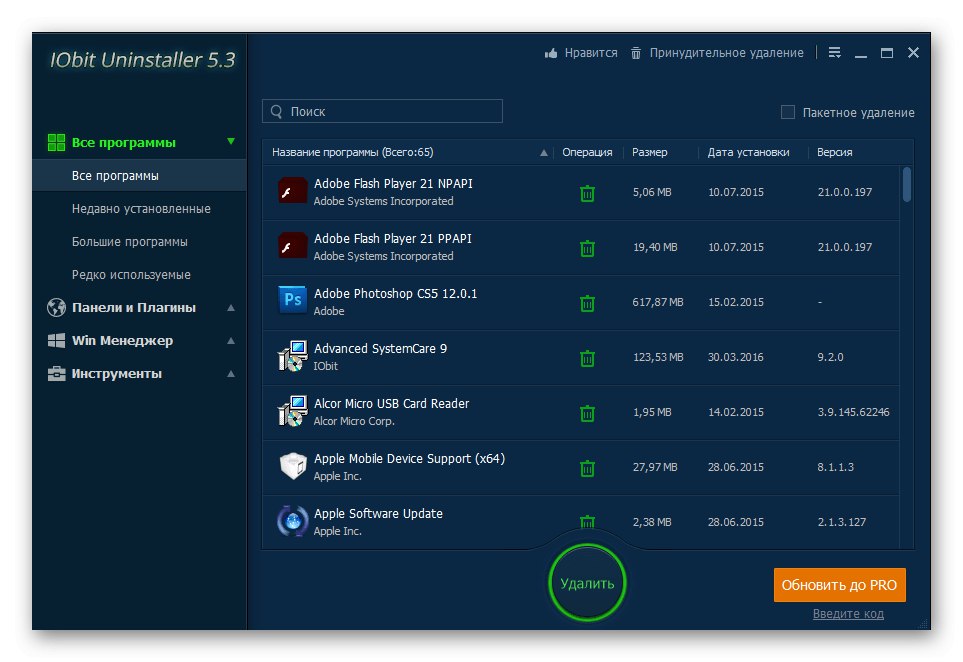
Реалізована функція сортування, тому на пошуки необхідного для деінсталяції програми не буде витрачено багато часу. Володарям Віндовс 10 варто заглянути в розділ «Додатки Windows». Тут розташовуються всі об'єкти, які були встановлені через офіційний магазин Microsoft Store. Їх видалення проводиться точно таким же способом, як це робиться з усіма іншими програмами. Поширюється IObit Uninstaller безкоштовно, а інтерфейс повністю переведений на російську мову, тому навіть початківець користувач зрозуміє принцип взаємодії з інтерфейсом.
CCleaner
CCleaner працює приблизно за таким же принципом, але в цьому рішенні розробники зробили ухил на стабілізацію роботи системи, а дії з програмним забезпеченням виробляються через одне невелике меню. Всі елементи там розташовані у вигляді списку, а ви можете сортувати його і знаходити необхідні додатки за назвами, датою установки або, наприклад, версії. CCleaner захоплює все те ПО, яке відображається в стандартному розділі «Додатки», Проте іноді показує і об'єкти, чиє видалення не було доведено до кінця при використанні системних інструментів. Вам потрібно лише вибрати мету і натиснути на кнопку «Деінсталяція», Щоб запустити цю операцію.
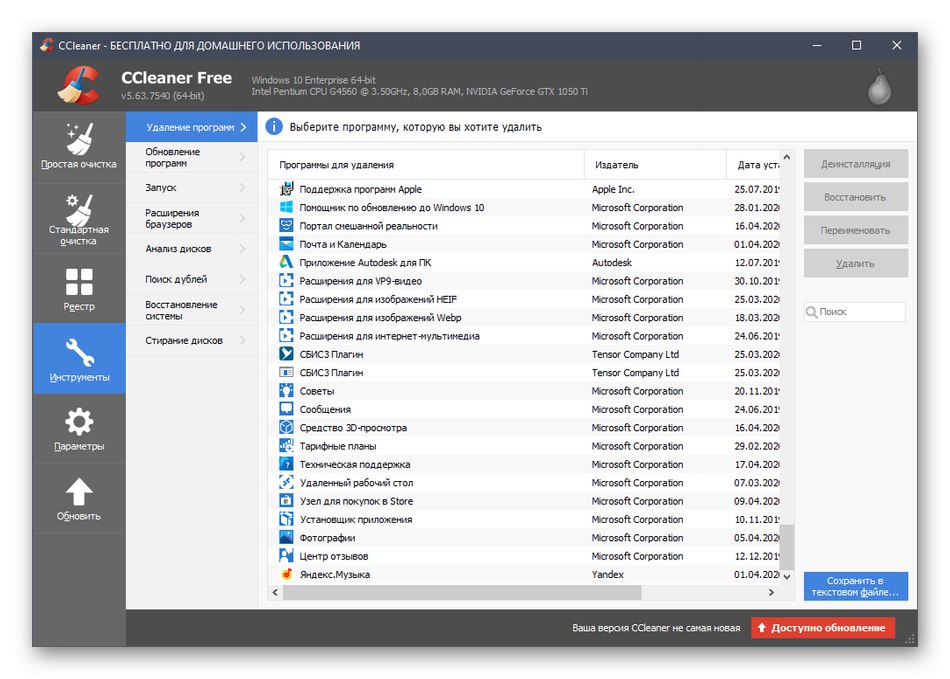
Інша функціональність даного програмного забезпечення зосереджена на очищення операційної системи від сміття, що оптимізує її роботу і підвищує швидкодію. Якщо ви давно шукали універсальне рішення, яке допоможе підтримувати ОС в нормальному стані, звернути увагу на CCleaner точно варто. Це ПО безкоштовне і доступно для скачування на офіційному сайті.
Uninstall Tool
Назва програми Uninstall Tool вже говорить сама за себе - її основне завдання полягає у видаленні програм, які перебувають на комп'ютері. При цьому вона очищає і реєстр від непотрібних ключів після деінсталяції. На жаль, далеко не всі стандартні програми Windows 10 відображаються в списку, однак більша їх частина присутня, що робить можливим швидке видалення з очищенням залишкових файлів.
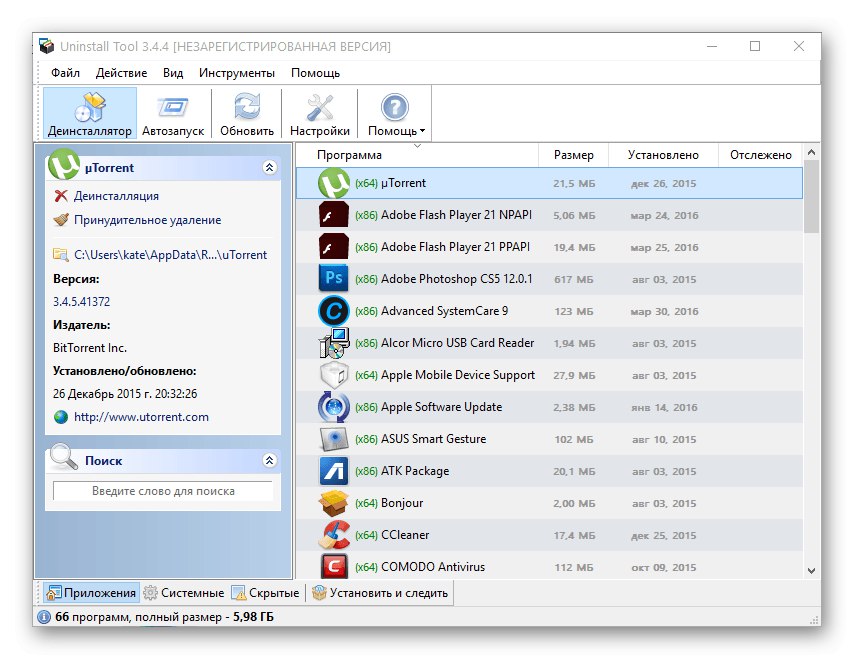
Якщо ви поставили собі за мету позбутися відразу від декількох додатків, виділіть їх, а потім зробіть пакетну деінсталяцію. З додаткових опцій відзначимо повторну інсталяцію ПО з відстеженням всіх файлів. Так ви зрозумієте, куди встановлюються певні об'єкти, щоб в майбутньому знати їх розташування, наприклад, коли потрібно знову видалити будь-яку програму повністю.
Revo Uninstaller
Revo Uninstaller - одне з найвідоміших тематичних рішень, ефективно справляється з поставленим завданням. У його функціональність входять основні опції, які можуть стати в нагоді для деінсталяції софта, включаючи і стандартні програми операційної системи. Очищення слідів відбувається в автоматичному режимі, тому не турбуйтеся про те, що по завершенні деінсталяції на комп'ютері залишаться які-небудь файли, пов'язані з цільовим ПО.При видалення постає питання про вибір одного з чотирьох типів видалення. Там же присутні і опису цих режимів, тому розібратися з цим завданням буде легко.
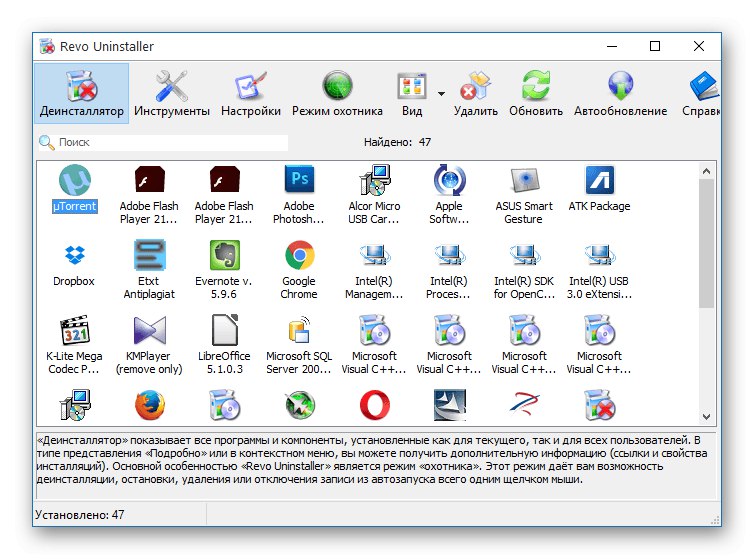
Додатково в Revo Uninstaller є функції, які оптимізують роботу комп'ютера, очищаючи його від сміття і тимчасових файлів, що стосується і браузерів. Наприклад, ви можете швидко стерти куки і кеш обраного веб-оглядача. У цьому софті є один цікавий інструмент під назвою «Режим мисливця». Він дозволяє помістити приціл на робочий стіл і шляхом вибору ярлика відразу переходити до видалення пов'язаної з ним програми, що особливо актуально, якщо та відсутня в списку доступних для деінсталяції. Revo Uninstaller повністю переведена на російську мову і безкоштовна, що є величезною перевагою даного софта над іншими.
Окремо хотілося б розповісти про іншому матеріалі на нашому сайті, який ви знайдете, перейшовши за посиланням нижче. Там знаходиться наочне керівництво по взаємодії з Revo Uninstaller, яке може стати в нагоді зовсім початківцям користувачам при першому ознайомленні з додатками подібного роду. Якщо вас зацікавила ця тема, прочитайте цю статтю, щоб більш розібратися у виконанні поставленого завдання.
Читайте також: Як користуватися Revo Uninstaller
Total Uninstall
Total Uninstall - ще одна стандартна програма, яка має вже звичним набором можливостей, заточених під видалення різного софта на комп'ютері як в одиночному режимі, так і пакетному. Інтерфейс ПО зроблений таким чином, що ви в лівій панелі вибираєте мета, а праворуч дізнаєтеся основну інформацію про неї: пов'язані папки, розташування всіх компонентів і дату інсталяції. Подібне допоможе відстежити всі варіанти застосування і зайнятися самостійною очищенням системи, якщо це не хочеться робити через Total Uninstall.
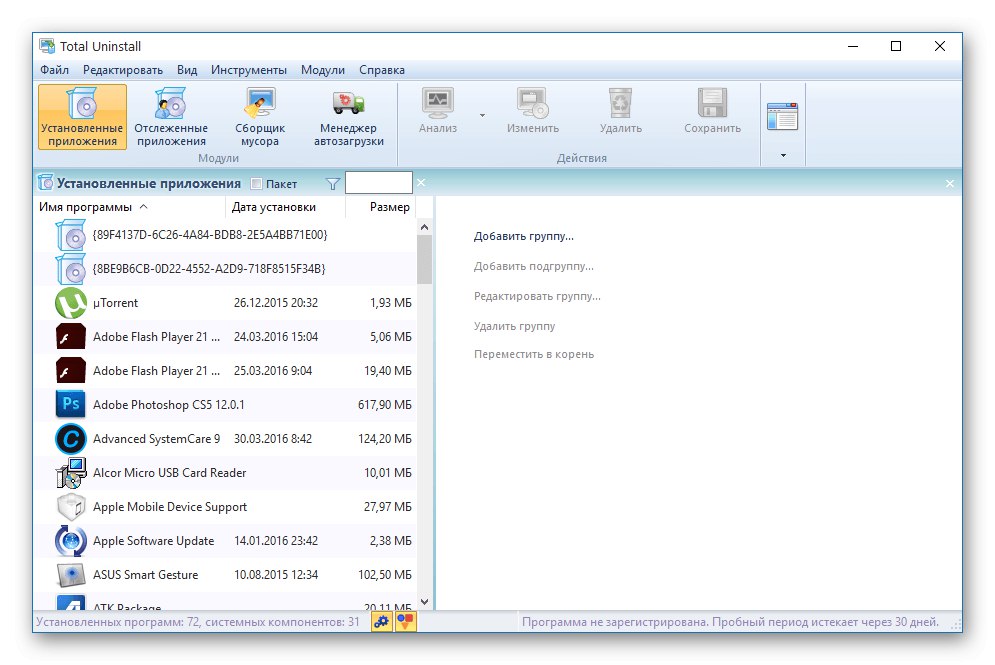
З додаткових опцій, присутніх в даному рішенні, можна відзначити тільки вбудований Менеджер автозавантаження. Через нього проглядаються всі об'єкти, які додані в автозапуск і стартують при вході в операційну систему. Їх відключення або активація відбувається шляхом проставляння галочок навпроти відповідних пунктів. Поширюється Total Uninstall платно, а на офіційному сайті для ознайомлення доступна безкоштовна 30-денна пробна версія. Перед покупкою ми рекомендуємо завантажити саме її, щоб зрозуміти, чи підходить вам це рішення.
Soft Organizer
Наступний інструмент під назвою Soft Organizer теж надає основний набір опцій, необхідних для деінсталяції більшості програм. Тут цілі прогружаются у вигляді списку, в якому відображається набір відомостей про програму: його розробник, дата установки, відсоток вилучень з боку користувачів. Виберіть одну або кілька програм, щоб перейти до її повної деінсталяції, що відноситься і до стандартних рішень від Microsoft.
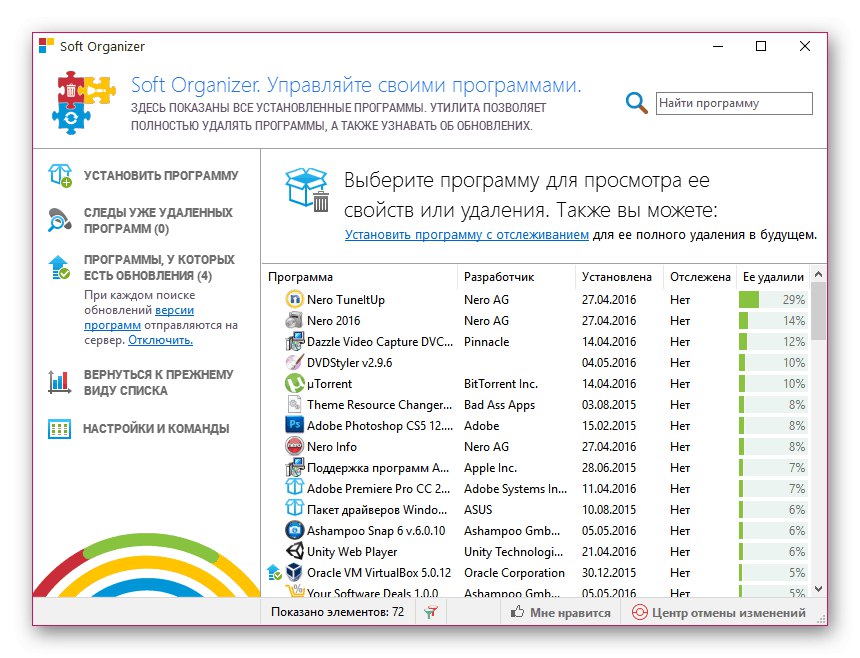
У майбутньому можна встановлювати будь-яке ПЗ за допомогою Soft Organizer. Інструмент буде відстежувати шляхи інсталяції і зберігати інформацію про них. Це дозволить в будь-який момент відшукати всі файли, пов'язані з софтом, і, наприклад, видалити їх або зробити будь-які інші дії. В даному забезпеченні є лише одна додаткова і відмінна функція. Вона заточена на пошук оновлень через інтернет, проте не завжди функціонує справно. Soft Organizer - платна програма, тому перед придбанням обов'язково скачайте пробну версію для ознайомлення.
Absolute Uninstaller
Absolute Uninstaller нічим не вирізняється з-поміж інших представників подібного софта, проте все ж може зацікавити деяких користувачів. Якщо від такого додатка вам потрібно тільки коректне виконання своїх функцій, звернути увагу на це точно варто. Однак враховуйте: Absolute Uninstaller не завжди виявляє всі стандартні додатки Майкрософт, що пов'язано зі специфічним алгоритмом роботи програми. Через це ці програми не підійде для деінсталяції в деяких ситуаціях.
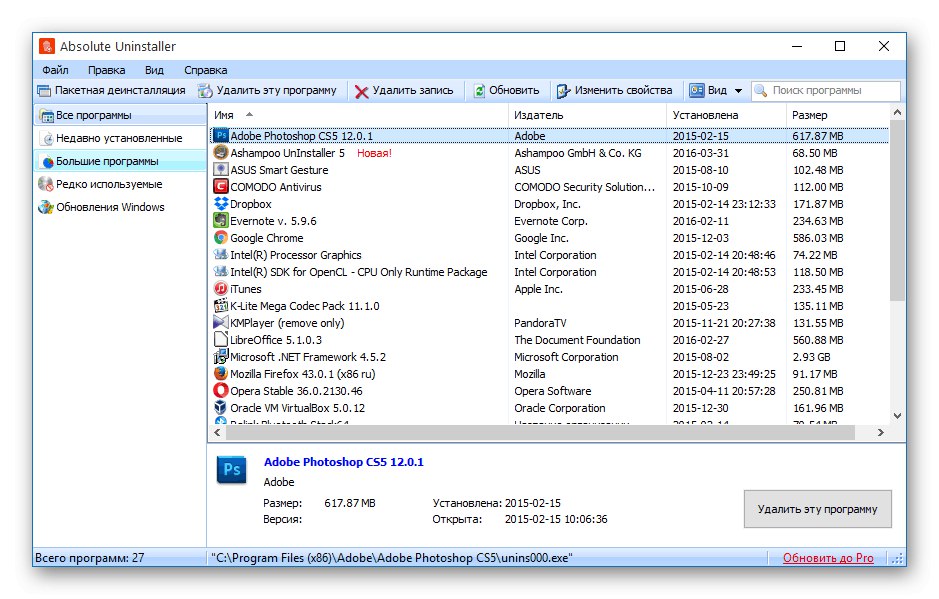
Єдина унікальна опція, яка присутня в Absolute Uninstaller, - відновлення видалених додатків через відкат змін.Це допоможе повернути вам програму на комп'ютер, якщо та була випадково видалена або після деінсталяції почали спостерігатися проблеми з функціонуванням операційної системи. У цьому ПО присутній російську мову інтерфейсу, тому при ознайомленні з інтерфейсом труднощів не буде.
Ashampoo Uninstaller
Ashampoo Uninstaller знаходиться на останньому місці нашого сьогоднішнього матеріалу через те, що програма не завжди справляється зі своїм основним призначенням і не може повністю очистити систему від залишкових файлів програми. Однак якщо ви зацікавилися видаленням стандартних утиліт, наявних в Windows 10, з цим не повинно виникнути ніяких проблем.
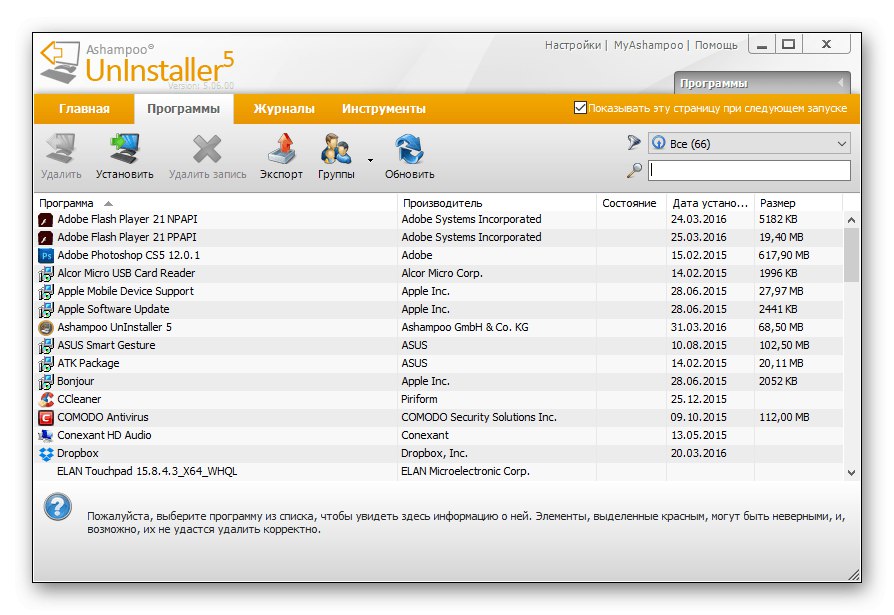
Перевіряти Ashampoo Uninstaller на коректність функціонування потрібно обов'язково, адже софт платний. На жаль, після покупки практично неможливо повернути гроші за ПО, тому буде прикро, якщо з його допомогою не вийде видалити цікавлять додатки. В іншій статті на нашому сайті за посиланням нижче ознайомтеся з допоміжними опціями, присутніми в Ashampoo Uninstaller.